Saber gravar Xbox One a jogabilidade é uma habilidade que todo jogador deveria ter, especialmente porque o compartilhamento dos destaques do jogo se tornou parte integrante do cenário dos videogames modernos. Felizmente, a última geração de consoles torna mais fácil do que nunca capturar e transmitir imagens, mesmo sem equipamentos dedicados, como placas de captura caras. Você está se preparando para uma partida emocionante em Halo Infinito? Ou talvez você esteja se preparando para enfrentar um chefe difícil em seu último RPG? De qualquer forma, você vai querer saber como capturar o momento e estamos aqui para mostrar como.
Conteúdo
- Como gravar a jogabilidade do Xbox One
- Como visualizar e exportar seus clipes de jogo
- Compartilhe clipes do aplicativo móvel Xbox
Vídeos recomendados
Fácil
5 minutos
Qualquer controlador Xbox
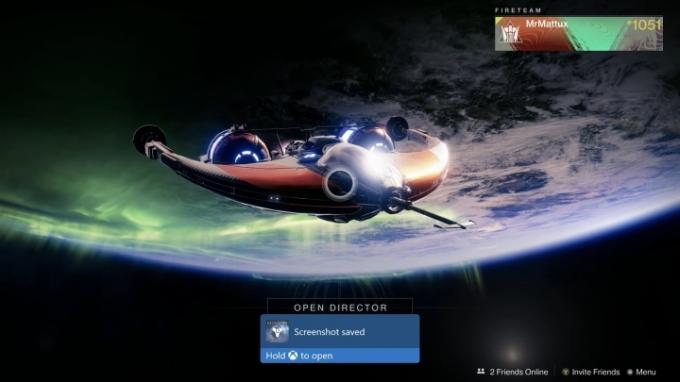
Como gravar a jogabilidade do Xbox One
Você nem sempre saberá quando seus melhores momentos de jogo acontecerão, então o Xbox One usa uma ferramenta útil buffer que registra os últimos 10 minutos de jogo, oferecendo muitas oportunidades para capturar alguns incrível
momentos do jogo.No entanto, a interface do Xbox One só permite capturar imagens do jogo. Se precisar gravar os menus, você ainda precisará usar um dispositivo externo cartão de captura.
Passo 1: Se você quiser compartilhar um momento legal que acabou de vivenciar enquanto jogava, basta pressionar o botão Xbox na parte superior central do controle. Isso abrirá um guia. Na parte inferior da tela, você encontrará algumas opções, incluindo um menu dedicado à captura e compartilhamento. Isso permite fazer uma captura de tela, gravar imagens e ajustar as opções de captura.
Passo 2: Se você quiser fazer uma captura de tela, a maior parte do trabalho já está concluída. No momento em que você pressiona o botão Xbox no seu controlador, navegue até o Capturar e compartilhar menu e selecione Capturar captura de tela para salvar uma imagem do que estiver na tela.

Etapa 3: Se você quiser compartilhar o jogo recente, basta pressionar Registre o que aconteceu e seu Xbox One capturará automaticamente os últimos 30 segundos de filmagem salvos em seu buffer. Este é o tempo padrão para um clipe, o que é suficiente para a maioria dos destaques do jogo, especialmente momentos como o combo finalizador de retorno dramático em seu último Lutador de rua corresponder.
Passo 4: No entanto, se quiser acessar mais filmagens do que os últimos 30 segundos, pressione o botão Configurações de captura opção do Capturar e compartilhar cardápio. Aqui, você pode ajustar o tempo de gravação recente em até 1 minuto.

Etapa 5: De acordo com o suporte do Xbox, você pode gravar até 10 minutos de jogo por vez no Xbox One armazenamento interno, dependendo da resolução da filmagem e da quantidade de espaço disponível no seu disco rígido dirigir. Ao conectar um externo disco rígido, você pode estender o tempo de gravação contínua em até uma hora.
Para alterar o local onde seus clipes são salvos ou para alterar a resolução em que são gravados, vá para o guia e selecione Capturar e compartilhar. Em seguida, role para baixo até Configurações de captura. Você terá algumas opções na coluna intitulada Capturar. Na parte inferior é onde você pode selecionar para alterar os locais de captura. Este menu possui configurações mais detalhadas listadas na tela, incluindo diversas opções de resolução diferentes (720p é uma delas).
No Xbox One X, conseguimos gravar até 5 minutos selecionando uma resolução de 720p em vez do padrão 1080p, que tem um limite de 2 minutos. Esta tela também permite capturar em 4K em HDR, mas a duração reduzida do clipe permitida nesta resolução o torna uma opção nada ideal para compartilhar seu jogo.

Como visualizar e exportar seus clipes de jogo
Para visualizar sua captura imediatamente após salvá-la, mantenha pressionado o botão Xbox quando a notificação azul confirmar que sua gravação foi salva.
Passo 1: A partir desta sobreposição, você pode visualizar seu novo clipe, carregá-lo para o Xbox Live ou Microsoft OneDrive (se está configurado e vinculado à sua conta Xbox), exclua o clipe ou vá para gerenciar todos os seus jogos salvos. Selecionando Editar irá direcioná-lo para o aplicativo Upload Studio gratuito da Microsoft ou para sua entrada na loja, se você não o tiver baixado.
Passo 2: Para ver seus clipes de jogo a qualquer momento, pressione o botão Xbox para abrir o guia. Role para a direita até voltar ao Capturar e compartilhar cardápio. Este cardápio possui Capturas recentes opção para você selecionar e visualizar seus momentos de jogo salvos. Nesta tela, você verá uma lista cronológica de todos os jogos capturados recentemente.
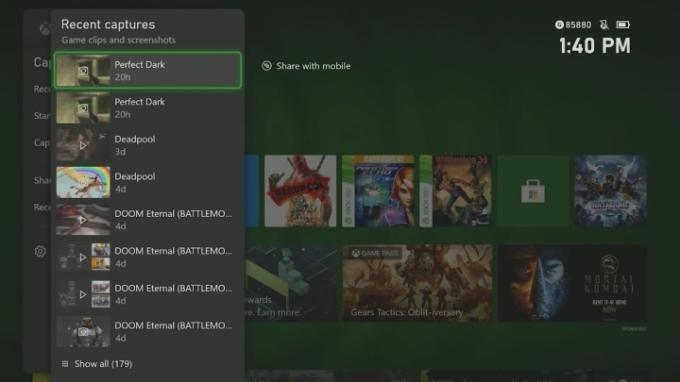
Etapa 3: Uma alternativa para gerenciar seus clipes é selecionar Mostre tudo na parte inferior da tela. Aqui, você pode escolher facilmente se deseja remover, categorizar e copiar clipes para seu feed de atividades, Xbox Clubs, página do Twitter ou conta do OneDrive.
Compartilhe clipes do aplicativo móvel Xbox
Os desenvolvedores de aplicativos móveis do Xbox lançaram uma atualização em 2019 que melhora o processo de compartilhamento. Esta atualização permite que você faça mais do que simplesmente gravar um jogo. Ele também permite que os usuários compartilhem suas gravações de jogos em suas páginas de mídia social para ver seus amigos e seguidores. Você também pode salvar suas gravações nas fotos do seu smartphone. Contanto que seu Xbox One esteja conectado à internet, ele carregará automaticamente as imagens para a nuvem e você poderá acessá-las no aplicativo móvel.
Passo 1: Você só precisa seguir algumas instruções fáceis para conseguir isso. Comece abrindo seu aplicativo Xbox e veja suas capturas tocando no ícone “livros” à esquerda da imagem do seu perfil na parte inferior.
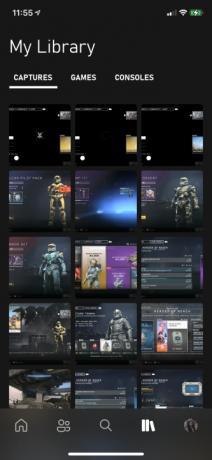
Passo 2: Em seguida, selecione a imagem e você verá um Compartilhar opção na parte inferior. Depois de pressionar aqui, você verá várias redes aparecerem. Você pode escolher qual plataforma de mídia social deseja, seja Facebook ou Twitter.
Etapa 3: O aplicativo móvel Xbox permite que os usuários salvem suas fotos exatamente da mesma maneira. Se acontecer de você ter problemas ao tentar fazer isso, sugerimos atualizar as configurações de privacidade do seu dispositivo. Isso é fundamental se você estiver usando as atualizações de software mais recentes.
Recomendações dos Editores
- Os melhores próximos jogos do Xbox Series X: 2023 e além
- Como desligar notificações no Xbox Series X/S
- A Microsoft venceu a FTC. Aqui está o que a polêmica decisão judicial significa para o Xbox
- Microsoft vence caso FTC, removendo o maior obstáculo de aquisição da Activision Blizzard do Xbox
- Experimente estes dois grandes nomes independentes antes de saírem do Xbox Game Pass na próxima semana
Atualize seu estilo de vidaDigital Trends ajuda os leitores a manter o controle sobre o mundo acelerado da tecnologia com as últimas notícias, análises divertidas de produtos, editoriais criteriosos e prévias únicas.




